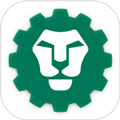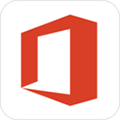软件简介
微软lens安卓最新版是由知名公司微软推出的免费扫描软件。与订阅制扫描软件不同,微软Lens提供免费使用,吸引了众多用户。除了免费之外,它功能强大:可裁剪、增强图片,一键在线识别文字,转换图片为可编辑的Word文档或PPT文件,并轻松存储到OneNote或OneDrive。在微软lens官方版里这些转换功能让用户更便利地享受微软生态带来的便利。若您寻找功能强大的免费扫描软件,微软Lens绝对是您不容错过的选择。

软件介绍
微软Lens是一款功能全面的扫描应用,可用于扫描并上传笔记、收据、文档;捕捉会议结束时的白板以跟进行动项目;扫描打印文本或手写会议笔记以后编辑和共享;通过扫描名片使业务联系人轻松获取;选择保存格式为PDF、图像、Word或PowerPoint到OneNote、OneDrive或本地设备。
软件特色
1, 扫描与上传: 将所有笔记、收据和文档扫描并上传。
2, 白板捕捉: 在会议结束时捕捉白板,确保行动项目有序进行。
3, 手写笔记: 扫描打印文本或手写笔记,便于编辑和共享。
4, 名片扫描: 扫描名片将联系人信息保存到您的列表。
5, 多格式保存: 选择保存到OneNote、OneDrive或本地设备的PDF、图像、Word或PowerPoint格式。
软件教程
一、微软lens怎么用?
1、首先打开软件,找到捕获模式,可以使用相机拍摄新照片,或者从设备导入现有图像。若要使用 Android 设备拍摄照片,请让相机指向要捕获的项目,并确保相机中的橙色框突出显示要捕获的项目,橙色线框就是自动对焦扫描的区域,也可以手动调节。 相机的闪光灯设置为根据需要 (自动) ,但您可以通过点击捕获窗口右上角的"闪烁"图标来更改此设置。 准备好拍摄照片后,点击屏幕底部的圆形"相机"按钮就可以了。

二、各个模式有什么不同?
1、白板:此模式最适合用于捕获干橡皮擦板或类似表面上的手写笔记和草图。 Microsoft Lens 将调整图像,以便背景不会太亮,并且墨迹笔划更易于查看

2、文档:此模式针对在页面或笔记中编写或键入的小字词进行了优化。 它还适用于表单、收据、海报、传单或餐馆菜单等内容。

3、操作:此模式是以下可用子模式的集合
文本 可用于从图像中提取文本,可以复制或共享文本。
表格 可用于从图像中提取可复制和共享打印的表格
"读取"可用于大声读出图像中图像中任何文本沉浸式阅读器。
联系人 可用于从名片中提取信息,并将其另存为设备上联系人。
QR 代码可用于扫描 QR 代码以查看、复制和共享代码显示的信息。

4、名片:此模式从名片捕获联系人信息,并保存到 Android 设备上的"联系人"应用,Microsoft OneNote。 此功能目前最适合英语、德语、西班牙语或简体中文名片。

5、照片:此模式最适合用于捕获包含风景或人的照片和图像。
三、怎么查看和编辑?
在保存捕获的图像之前对其进行编辑,以便它们看起来与你想要的完全相同。 可以选择在捕获图像后调整每个图像的边框,也可以一个又一个地捕获图像,稍后对其进行编辑。

四、怎么保存和共享?
如果你的图像是在Whiteboard、文档或照片模式下捕获的,你可以将其保存到 Android 设备上的库。

您也可以将图像另存为 PDF 格式 (可移植文档) 文件,或将其保存到 Microsoft OneNote、OneDrive、Word 或 PowerPoint。选中 (或) 选项,然后点击"保存"。

五、怎么从图像中提取表?
若要从图像中提取表格,请选择"表格"模式,将相机指向要捕获的表格,然后点击圆形"相机"按钮。 接下来,通过调整图像的边框来定位表格,然后点击屏幕右下角的"继续"。 如果要重新拍摄图像,请点击屏幕右下角的"重新拍摄"。 点击" 继续" Microsoft Lens 从图像中提取表并显示在屏幕上。 现在,可以在Android 设备上的其他任何应用中复制并共享该表。

软件总结
微软Lens是一款功能丰富的扫描应用,不仅支持各种扫描需求,还提供多种转换和保存选项。通过微软Lens,用户可以方便地管理和分享各种文件和信息。无论是学生、商务人士还是普通用户,都能从微软Lens的便捷功能中受益。